当ブログにはプロモーションが含まれています
 うぉず
うぉず
iPhoneを使っているあなたは、もう「Word Board」をインストールしているだろうか?
Word Boardは、ネット上で様々な会員登録をするときに発生する「わずらわしさ」を解消してくれる時短アプリだ。
Word Boardアプリを使えば「住所」や「メールアドレス」などの個人情報にあたる部分を、簡単にボタン1つで入力できるようになる。まさに神の所業だ。
登録方法や使い方などを紹介しようと思う。
「Word Board」とは?
「Word Board」は、ひとことで言えば「オリジナルキーボード制作アプリ」だ。
このアプリをお手持ちのiPhoneにインストールして設定するだけで、今までわずらわしく感じていた会員登録のときの住所入力、様々なシーンでのログインID、パスワード入力などをボタン1つで行うことができるようになる。
つまり、あなたは今まで感じていたストレスから一気に解放されるというわけだ。
Word Boardの使い方は?
以下、Word Boardの使い方を解説していこう。
1.キーボードの追加
まずはお手持ちのiPhoneに新しいキーボートとして「Word Board」を追加するところから始める。「Word Board」のインストールはもちろん無料だ。
以下の画面がすぐに表示されるが一番下の「I’ve installed 〜」というボタンをClickすれば良い。英語だからと言って躊躇してしまいそうになるが、これ以降、ほぼ英語は出てこないので安心してほしい。
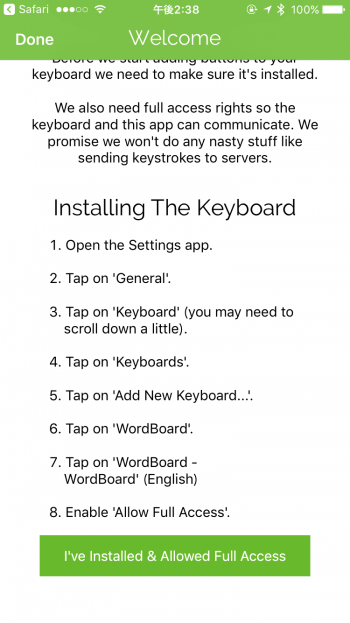
インストールが完了したら、次はアプリの設定に移る。
操作の手順は以下の通り。
まずはiPhoneの設定をひらく。
そして以下の順にタップして画面を進める。
・設定
↓
・一般
↓
・キーボード
↓
・キーボード
↓
・新しいキーボードを追加
こうすることで手持ちのiPhoneに「Woard Board」が追加される。あとは設定を行い、この時短アプリを思う存分使うだけだ。
2.キーボードの設定
iPhoneの設定が完了したら、次は「Word Board」の設定を行う。
「Word Board」のアプリをひらき、右上にある「+」のマークをタップしよう。
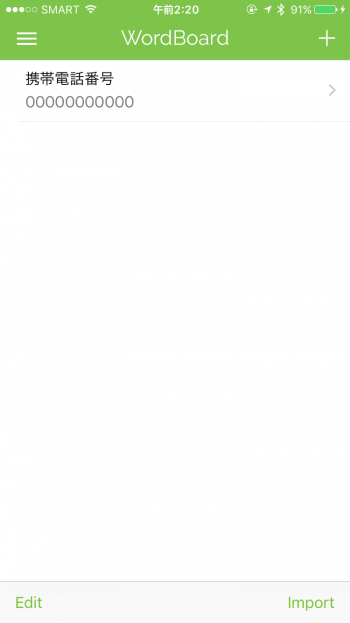
すると画面下半分に設定画面が展開される。
そこをタップすると2つの記入欄があらわれる。
・Phrase
・Label
たとえば住所を入力したい場合は、以下のように登録をする。
・Phrase
→住所の詳細
・Label
→キーボード上の表示名
たとえば「Label」に「住所」という名前を入力する。「Phrase」には自分の住所をあらかじめ入力し、登録しておくという形だ。入力が終わったあとは右上の「SAVE」ボタンをクリックすれば簡単に登録ができる。
これだけで「Word Board」のキーボードに、ワンタッチの「住所入力ボタン」ができた。あとは住所を入力する画面でこのキーボードを使い先ほど作成した「住所」ボタンを押せばいい。
それだけで「Phrase」に登録してある住所が一発で入力できるというわけだ。
これがWord Boardの完成版キーボードだ
もちろん作成できるのは住所だけではない。「メールアドレス」「電話番号」の他「ログインID」のボタンだって自由自在に作成できる。無料版では最大6個までの登録が可能だ。
これさえあれば会員登録での入力をすべてワンタッチで行うことができるのだ。
以下が登録を終えた画面。このように電話番号なども1秒で呼び出す事ができる。
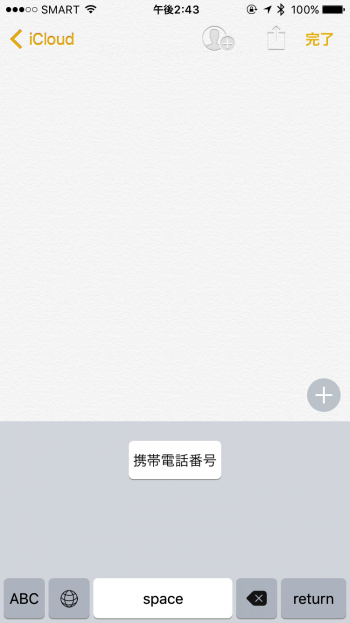
警告!絶対、このルールだけは守ろう
このアプリの唯一の注意点は「個人情報の入力が簡単すぎる」ということだ。ここまで簡単だと自分ではない誰かが勝手にサイト登録をしてしまうという恐れが生じる。
「住所」「電話番号」「ログインID」「パスワード」これだけの個人情報を登録してもまだ4つ。無料版でもあと2つもボタンをつくることができるのだ。
それだけならばまだいい。もしあなたが「クレジットカードの番号」のボタンを作成しているのならば、それ以上に危惧すべき問題が発生してしまう恐れがある。
このボタン1つで絶対秘密の番号が間違いなく一発で入力できてしまう。そうなった場合、どうなるのか……?
それは火を見るよりも明らかだ。
そのため、このアプリを使用するならばiPhoneのセキュリティを万全のものにする必要がある。もっともこの場合のセキュリティは、より堅牢なセキュリティソフトをインストールするなどといった方面のものではないと考える。
そんなことをしなくてもキーボードからの情報漏れは起こらないだろうと感じるからだ。
それよりも人前で「Word Board」のインストールされたiPhoneを放置しないといった方面のセキュリティを強化した方が良い。
もしiPhoneを放置してしまったらどうなるかわかったものではない。
すべては自己責任だが、まずは無料版で試してみて自分の周囲の人物に対するセキュリティが守れそうなら、有料版を購入しても良いだろう。たった240円で好きなボタンを無限に登録できるのだから。
今日のお告げ
いかがだろうか?「Word Board」をインストールするだけで、登録の際のわずらわしさがすべて解消されたのではないだろうか?
海外アプリだが、英語表記に臆することはない。中学生レベルの英単語がわかれば問題なく使える。さらにインターフェイスも直感的だ。
時間を制し、また一歩、神に近づけるそんなアプリがこの「Word Board」なのだ。無料版で使用感を確かめてみる事をオススメする。


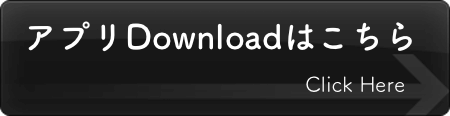


ウォズさん、こんばんは。
私もこのWord Boardを愛用しています(ネタ元はやはり柳谷さん)。
キーボードへの割り当てですが、私は絵文字を利用しています。住所は家、携帯は電話機の絵文字といった具合です。
さらに、urlスキームでEurecaはE!、GoogleはGといったものも割り当てています。
Word Boardのキーを押して、住所等を表示したり、Googleやアプリに飛ぶ場面を見せると、卒倒されます。
ネット上の情報って、あてにならないものがたくさんあるのですが、ウォズさんのブログは間違いなく超一軍です(———とか、無責任な記事を書いているので一切みません)。
日本三毛猫さん
こんばんはー!!
Word Boardいいですよね。
私も初めて使った時、衝撃を受けました。
とはいえ、
日本三毛猫さんの使い方はかなり・・・参考になります。
素晴らしい情報共有ありがとうございます。
かなりの作業効率化オタクとお見受けします。
こういうトークは楽しいですね。
「超一軍」との嬉しいコメントありがとうございます。
ブログ冥利に尽きます(´;ω;`)ブワッ
また気軽にコメント頂ければ幸いです。
うぉず
絵文字の利点として「1文字で」済むというのがあります。「住所」とすると2文字ですが、家の絵なら1文字だけですから画面がスッキリします。